Comment ajouter des minutes au temps ?
Il peut arriver que vous deviez ajouter des minutes spécifiques à une heure que vous avez déjà dans une cellule d’Excel.
Dans Excel, le temps est stocké sous la forme d’une fraction d’une valeur numérique. Ainsi, une journée complète de 24 heures est égale à 1. Et dans ce didacticiel, nous apprendrons comment procéder à l’aide d’une formule.
Ajouter des minutes au temps
Pensez maintenant de cette façon : il y a (24*60) un total de 1440 minutes dans une journée. Donc, si vous voulez ajouter une minute dans une valeur de temps, ce serait (1/1440). Dans l’exemple suivant, vous avez l’heure 00h01 dans la cellule A1.
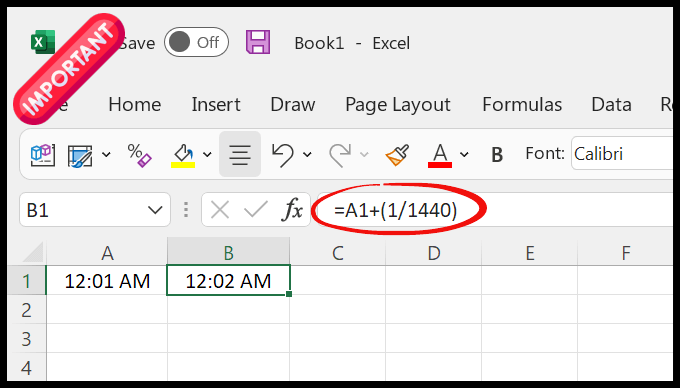
=A1+(10/1440)Dans la cellule B1, nous avons ajouté (1/1440) minutes à la valeur de la cellule A1, et nous avons obtenu 00h02. Maintenant, disons que vous voulez ajouter un nouveau plus d’une minute (dix minutes), dans ce cas, vous devez ajouter (10/1440) dans la valeur de temps. Voir l’exemple suivant pour comprendre.
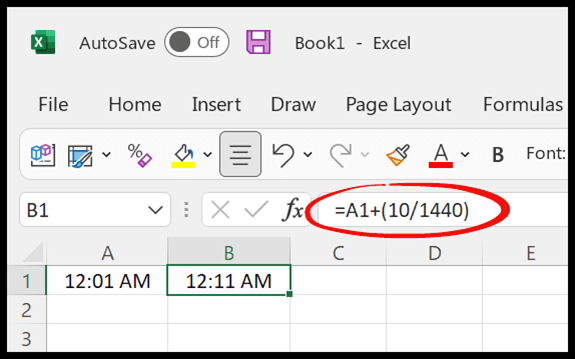
Utilisation de la fonction TIME pour ajouter du temps
Vous pouvez également utiliser la fonction TIME pour ajouter des minutes à une heure. L’utilisation de cette méthode présente un avantage par rapport à la méthode précédente : vous n’avez pas besoin de calculer les minutes.
La fonction time vous permet d’ajouter des minutes sous forme de nombre dans l’argument, donc si vous voulez ajouter 15 minutes ou 30 minutes, vous pouvez simplement l’entrer dans la fonction.
Il y a trois arguments dans la fonction TIME et vous devez spécifier les valeurs des minutes dans le deuxième argument.
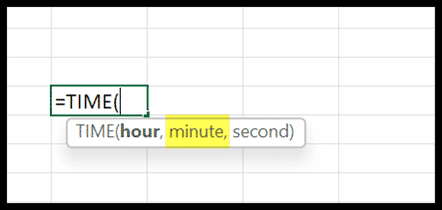
Prenons un exemple pour comprendre.
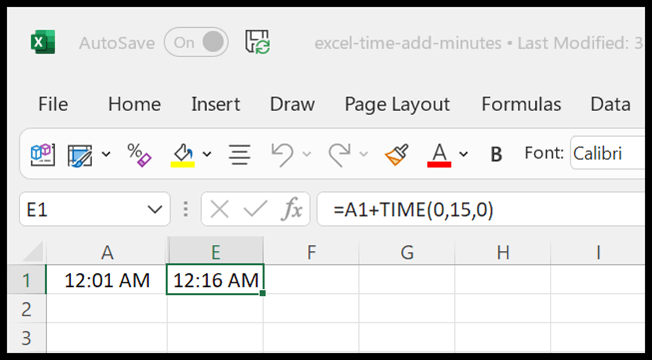
Vous avez l’heure à 00h01 dans la cellule A1, et en utilisant la fonction de temps, nous avons spécifié 15 minutes à ajouter, et dans le résultat, nous avons 00h16.